L’errore Secure Boot o TPM 2.0 è causato da un aggiornamento del gioco Riot Vanguard che interessa il sistema operativo Windows 11. Puoi risolvere questo problema impostando Secure Boot e TPM sul tuo PC. Dopo averlo fatto, dovresti essere in grado di giocare a Valorant sul tuo computer. Questo problema è in genere causato da computer che non sono completamente configurati nelle impostazioni del BIOS. Con la soluzione e i suggerimenti che ti offriremo, potrai giocare di nuovo a Valorant senza problemi. Ecco una guida per correggere l’errore Vanguard Secure Boot sul tuo computer Windows 11.
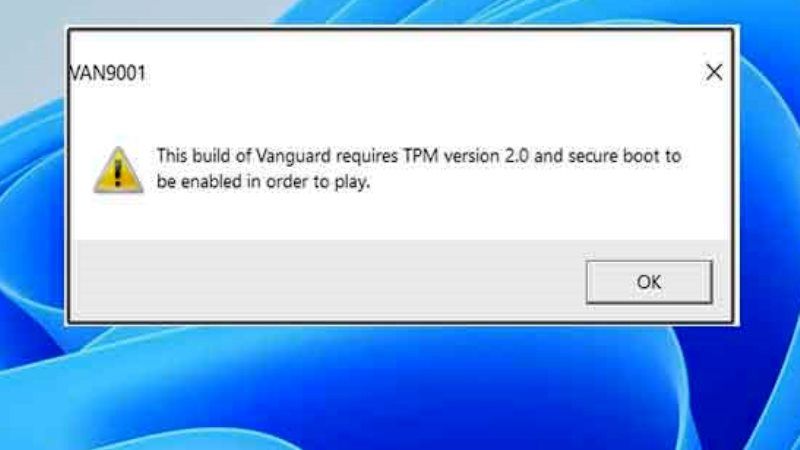
Come abilitare l’avvio protetto dalle impostazioni del BIOS (avvio protetto)
- Durante l’avvio del computer, accedere alle impostazioni del BIOS.
- Poiché le chiavi che utilizzerai per accedere alle impostazioni del BIOS su ciascun computer sono diverse, puoi cercare come accedere al BIOS su Internet.
- Quindi abilita “Secure Boot” dalla sezione Sicurezza e salva le impostazioni e riavvia il computer.
Controlla se la funzionalità TPM 2.0 è attiva
Se in genere hai aggiornato il computer a Windows 11, la funzionalità TPM 2.0 è attivata. Tuttavia, se hai eseguito l’aggiornamento utilizzando metodi diversi, è molto normale visualizzare l’errore richiesto TPM 2.0.
- Per scoprire se il tuo computer supporta TPM 2.0, apri la finestra di esecuzione utilizzando la combinazione di tasti Win + R. Quindi digita “tpm.msc” e premi il pulsante OK.
- Nella finestra che si apre, puoi vedere se il tuo computer supporta TPM o se TPM 2.0 è attivato o disattivato. Se TPM 2.0 è disabilitato, apri la scheda Sicurezza nella configurazione del BIOS.
- Qui, modifica l’impostazione “Trust Technology” su Abilita e spegni e riaccendi il computer.
- Ecco fatto, in questo modo puoi abilitare TPM 2.0 sul tuo PC Windows 11 e correggere l’errore.
Questo è tutto ciò che devi sapere su come correggere l’errore Vanguard Secure Boot sul tuo computer Windows 11.

